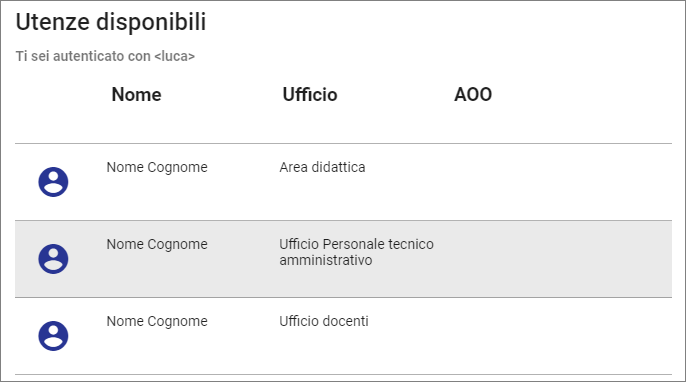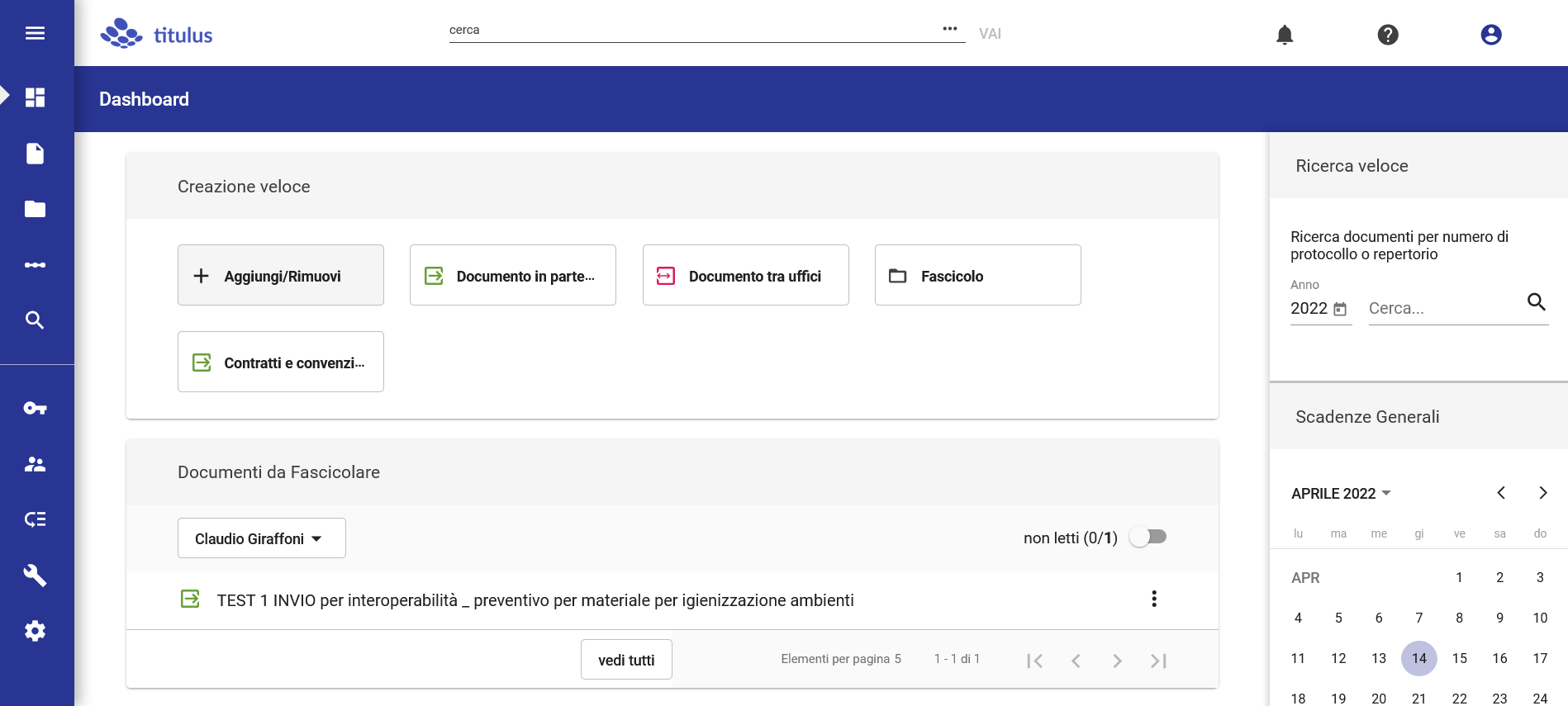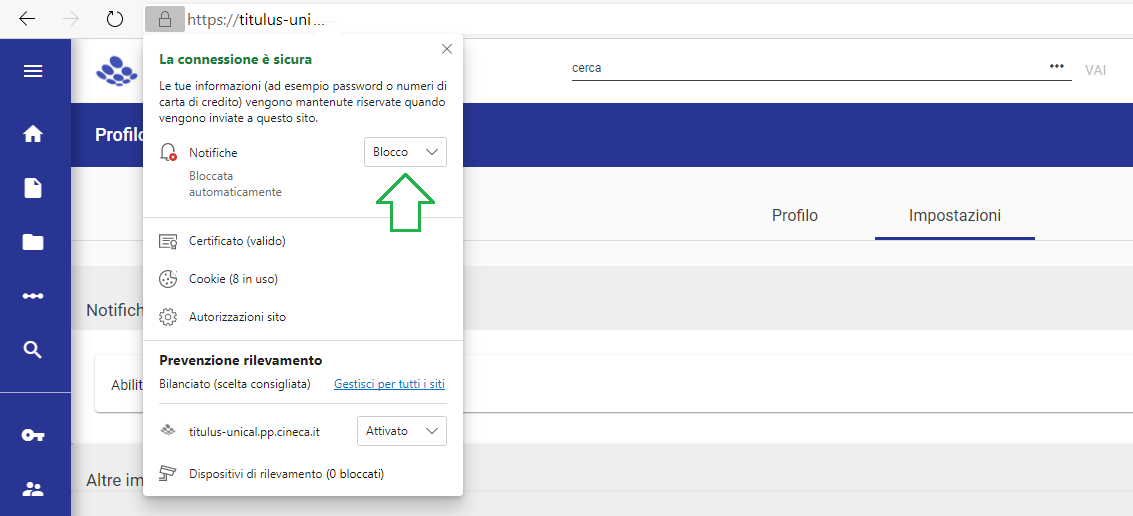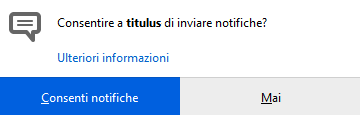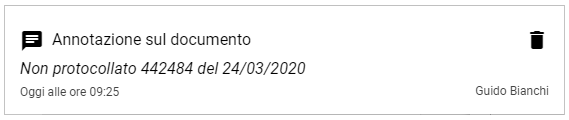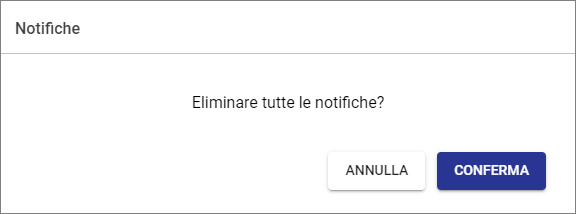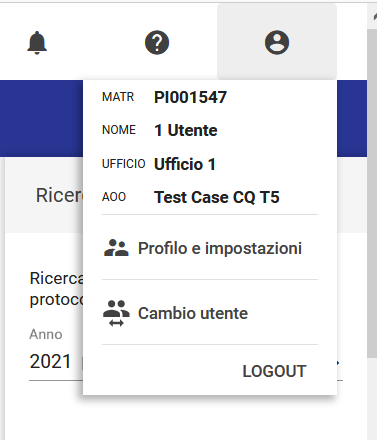| Pdf export link |
|---|
| Table of Contents |
|---|
Che cosa trovo in questa pagina?
Questa pagina descrive l'interfaccia di Titulus 5: si trovano le informazioni per navigare nell'applicativo e tutte le sue funzionalità; non si trovano, invece, le informazioni relative a fasi o operazioni mirate come le autorizzazioni o la ricerca avanzata, la cui descrizione è demandata ai rispettivi manuali specifici.
Introduzione a Titulus 5
Come accedo a Titulus 5
Per accedere a Titulus 5 è necessario autenticarsi con le credenziali (username e password) fornite dall'ateneo all'indirizzo web specifico. L'autenticazione avverrà sul sistema di gestione delle identità di ateneo.
...
In caso, invece, di più profili, il sistema propone una finestra di scelta utenza. In questa finestra l'utente potrà scegliere con quale utenza collegarsi al sistema, tipicamente per verificare documenti o iter che hanno una pertinenza differente:
Al click sullSelezionando l'utenza, si carica l'interfaccia di Titulus 5 con i contenuti profilati, ovvero calati in modo specifico sui diritti di quell'utenza (ad es. documenti e fascicoli in gestione, step di iter, etc.).
...
La cornice è costituita da una banda barra blu orizzontale, contenente il titolo della sezione (ad es. "Documenti"), e da una banda barra blu verticale (nav bar), per la navigazione fra le sezioni principali. Al i vari moduli dell'applicativo. Al di sopra della barra blu orizzontale è posizionata la cornice superiore, o top bar, contenente vi è il logo di Titulus, il modulo di ricerca veloce, etc. Queste bande (o barre) globale e 2/3 icone inerenti le notifiche, l'help e le informazioni della propria utenza.
Tali barre fanno da contorno al contenuto centrale, in cui compaiono elenchi di documenti o di iter, i dettagli degli stessi, i risultati della ricerca, etc.
...
Tutto il servizio Titulus 5 è utilizzabile in mobilità tramite tablet o smartphone grazie alla sua tecnologia responsive, quindi anche le varie home page sono predisposte per tale utilizzo.
Cornice superiore (top bar)
La cornice superiore è fissa in tutto il sito Titulus e costituisce un punto di riferimento per in quanto l'utente , che può sempre sapere in quale sezione dell'applicativo si trova, che tipologia di documento o di fascicolo sta lavorando o visualizzando.
Al di sopra della cornice si trova:
- sulla sinistra il logo di Titulus
- al centro la ricerca globale
- sulla destra tre tre icone da cui è possibile visualizzare le notifiche, entrare in visualizzazione dei manuali e verificare le informazioni della propria utenza.
...
Il modulo per la ricerca globale è un campo che consente di effettuare ricerche su tutti i campi testuali delle varie tipologie di oggetti ricercabili (Documenti, Fascicoli e Raccoglitori) e allegati testuali ai documenti.
In qualunque momento è possibile ricercare una parola e, premendo il pulsante VAI o INVIO da tastiera, visualizzare i risultati della ricerca nel corpo centrale della pagina.
...
Di conseguenza, bisogna andare nelle impostazioni del browser, cercare le impostazioni relative alle notifiche:
e abilitarle per Titulus, inserendo l'indirizzo completo dell'host di Titulus presso l'ateneo, ad esempio https://titulus-unixxx.it:443:
...
In alternativa, è possibile cliccare il simbolo del lucchetto nella barra dell'indirizzo del browser e scegliere "Consenti" sulle notifiche:
A seguito dell'intervento, il browser chiede di aggiornare la pagina, con un messaggio come il seguente:
(se il messaggio non compare, basta premere F5 da tastiera, o ricaricare la pagina).
...
NOTA BENE: Le dinamiche di abilitazione delle notifiche variano da browser a browser. Ad esempio, con Firefox, è sufficiente abilitare le notifiche in Titulus, dopodiché sarà il browser stesso a chiedere se si vuole autorizzare Titulus a inviare notifiche:
La comparsa di un contatore (badge) sulla campanella indica la presenza di nuove notifiche, ovvero notifiche non lette. Il sistema effettua il controllo della presenza di nuove notifiche ogni 60 secondi quando l'utente mantiene la pagina di Titulus aperta e attiva. All'apertura, il menu a tendina delle notifiche si presenta nel seguente modo:
ovvero un elenco in ordine cronologico delle notifiche degli ultimi 15 giorni - ad eccezione di quelle che sono state eliminate.
...
Esempio di notifica non letta (nuova):
Esempio di notifica letta:
Tutta l'area della notifica è cliccabile e rimanda alla pagina di dettaglio del documento/fascicolo/raccoglitore interessato. Pertanto, se si è nella Dashboard di Titulus e si clicca una notifica relativa a un dato documento, la navigazione si sposta sulla pagina di dettaglio di quel documento.
...
Per una eliminazione in massa è presente un link "Elimina tutte", che apre una finestra di richiesta di conferma:
Selezionando il tasto CONFERMA vengono rimosse tutte le notifiche presenti.
...
L'icona a forma di punto interrogativo ( ? ) apre una tendina che potrebbe contenere le seguenti voci:
ovvero:
- Manuale (link ai manuali Titulus 5)
- Istruzioni aggiuntive (link a pagine di istruzioni aggiuntive, a cura dell'ateneo)*
- Richiesta assistenza (link a Customer Portal).
...
La tendina mostra la Matricola, Nome e Cognome, Ufficio di appartenenza e AOO dell'utente collegato:
Inoltre, consente di visualizzare le informazioni dell'utente e di regolare le impostazioni delle notifiche di Titulus 5.
...